2.3 Installation d'un serveur d'applications
2.3.1 Installation du serveur d'applications JBoss
Si vous prévoyez d'utiliser le serveur d'applications JBoss, vous pouvez au choix :
-
Télécharger et installer le serveur d'applications JBoss en vous conformant aux instructions du fabricant. Reportez-vous à la Section 1.3, Configuration système requise pour connaître la version prise en charge.
-
Utiliser l'utilitaire JbossPostgreSQL inclus dans le téléchargement du module de provisioning basé sur les rôles pour installer un serveur d'applications JBoss (et PostgreSQL le cas échéant). Pour plus d'informations, reportez-vous à Installation du serveur d'applications JBoss et de la base de données PostgreSQL.
Ne démarrez pas le serveur JBoss avant d'avoir installé le module de provisioning basé sur les rôles Identity Manager. Le démarrage du serveur JBoss constitue en effet une tâche post-installation.
Tableau 2-3 Configuration système minimale recommandée du serveur d'applications JBoss
|
Composant |
Recommandation |
|---|---|
|
RAM |
La mémoire vive recommandée pour le serveur d'applications JBoss lors de l'exécution du module de provisioning basé sur les rôles Identity Manager est de 512 Mo. |
|
Port |
La valeur par défaut pour le serveur d'applications est 8180. Notez le port que votre serveur d'applications utilise. |
|
SSL |
Activez SSL si vous prévoyez utiliser la gestion de mots de passe externe.
Pour en savoir plus sur l'activation de SSL, reportez-vous à la documentation de JBoss. Pour plus d'informations sur le fichier IDMPwdMgt.war, reportez-vous à la Section 9.5, Configuration de la gestion externe des mots de passe oubliés et au manuel User Application: Administration Guide (Guide d'administration de l'application utilisateur). |
Installation du serveur d'applications JBoss et de la base de données PostgreSQL
L'utilitaire JBossPostgreSQL installe le serveur d'applications JBoss et la base de données PostgreSQL sur votre système. Il ne prend pas en charge le mode console et requiert un environnement d'interface utilisateur graphique.
REMARQUE :avant d'exécuter le programme d'installation JBossPostgreSQL RBPM sous Windows 2008, vérifiez auprès de votre administrateur Windows la stratégie de mot de passe de votre système. La stratégie de mot de passe du serveur Windows 2008 exige d'un mot de passe qu'il respecte un ensemble de règles. Par exemple, la stratégie peut imposer qu'un mot de passe contienne des caractères non alphabétiques, ainsi que des majuscules ou des minuscules, ou encore qu'il comporte au moins 8 caractères. La stratégie peut être modifiée ou désactivée par l'administrateur Windows.
Exécutez le programme d'installation en tant qu'utilisateur root. Vous devez exécuter le programme d'installation en tant qu'utilisateur root.
Pour exécuter l'utilitaire JBossPostgreSQL :
-
Recherchez et exécutez JBossPostgreSQL.bin ou JBossPostgreSQL.exe à partir du fichier .iso.
- /linux/jboss/JBossPostgreSQL.bin (pour Linux)
- /nt/jboss/JBossPostgreSQL.exe (pour Windows)
Cet utilitaire n'est pas disponible avec Solaris.
L'écran de démarrage de l'utilitaire JBossPostgreSQLJBossPostgreSQL s'affiche :
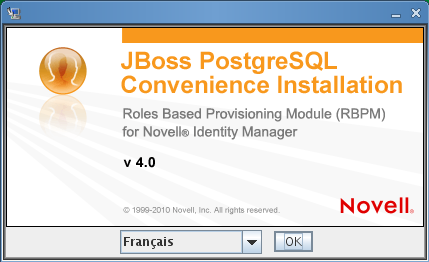
L'écran d'introduction s'affiche ensuite :
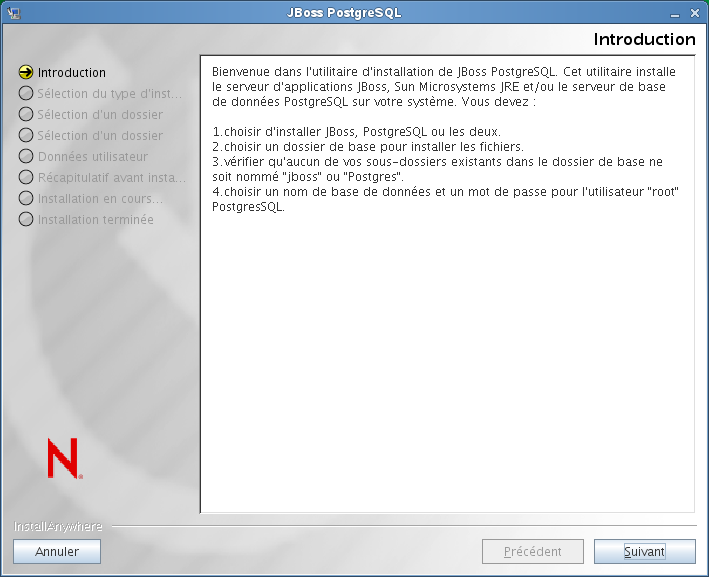
Si vous cliquez sur Suivant, l'écran s'affiche :
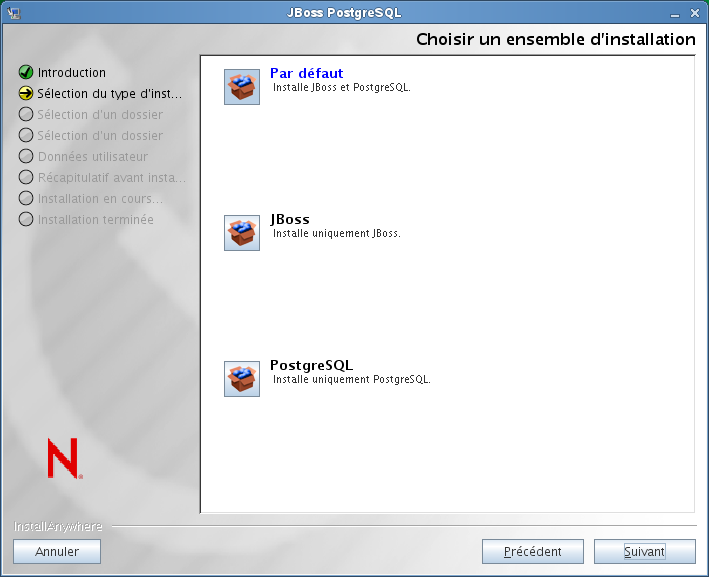
-
Suivez les instructions affichées à l'écran pour naviguer dans l'utilitaire. Reportez-vous au tableau suivant pour en savoir plus.
Écran d'installation
Description
Choisir l'ensemble d'installation
Choisissez les produits à installer.
-
installe JBoss et PostgreSQL dans le répertoire que vous indiquez, ainsi que les scripts permettant de les démarrer et de les arrêter.
-
: installe le serveur d'applications JBoss dans le répertoire que vous indiquez, ainsi que les scripts permettant de le démarrer et de l'arrêter.
REMARQUE :cet utilitaire n'installe pas le serveur d'applications JBoss en tant que service Windows. Pour plus d'informations, reportez-vous à la section Installation du serveur d'applications JBoss en tant que service ou daemon.
-
: installe PostgreSQL et crée une base de données PostgreSQL dans le répertoire que vous indiquez, ainsi que les scripts de démarrage et d'arrêt.
Sélectionnez le dossier parent JBoss
Cliquez sur pour choisir un dossier d'installation autre que le dossier par défaut.
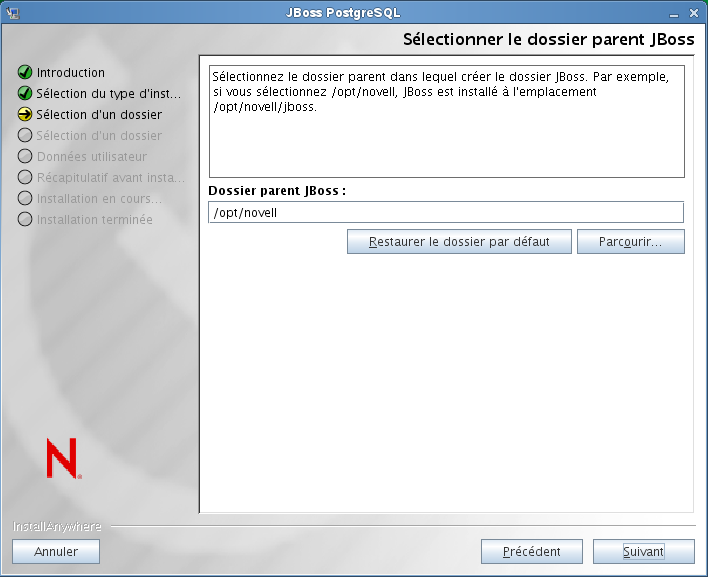
Sélectionnez le dossier parent PostgreSQL
Cliquez sur pour choisir un autre dossier d'installation que celui par défaut.
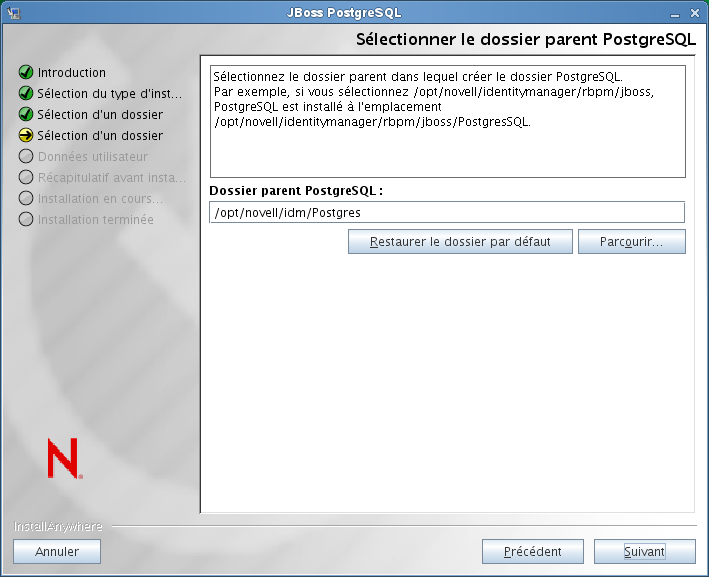
Informations PostgreSQL
Saisissez les informations suivantes :
-
: indiquez le nom de la base de données que le programme d'installation doit créer. L'utilitaire d'installation de l'application utilisateur vous invite à saisir ce nom. Il est donc préférable de le noter, de même que l'emplacement. La base de données par défaut est idmadmin.
-
: utilisateur chargé de l'administration de la base de données. L'administrateur par défaut est idmuserappdb.
-
: mot de passe de l'administrateur de la base de données.
-
: confirmation du mot de passe.
-
: port d'écoute du serveur de la base de données PostgreSQL.

Résumé de la pré-installation
Consultez la page Résumé. Si les indications sont correctes, cliquez sur
Installation terminée
L'utilitaire affiche un message dès qu'il a fini d'installer les produits que vous avez sélectionnés :
The Installer has completed successfully. Thank you for choosing Novell
Le programme d'installation crée l'utilisateur novlua. Le programme d'installation crée un nouvel utilisateur dont le nom est novlua. Le script jboss_init exécute JBoss sous l'identité de cet utilisateur et les autorisations définies dans les fichiers JBoss sont configurées pour ce dernier.
IMPORTANT :notez que l'utilitaire JBossPostgreSQL ne sécurise pas la console JMX ni la console Web JBoss. L'environnement JBoss reste ouvert. Pour éliminer tout risque lié à la sécurité, verrouillez l'environnement dès que vous avez terminé l'installation.
-
Installation du serveur d'applications JBoss en tant que service ou daemon
Sous Linux, JBoss démarre en tant que service par défaut. Un script nommé /etc/init.d/jboss_init start/stop est installé pour lancer JBoss au redémarrage du système.
Utilisation de JavaServiceWrapper. Vous pouvez utiliser JavaServiceWrapper (wrapper de service Java) pour installer, démarrer et arrêter le serveur d'applications JBoss comme service Windows ou comme processus daemon Linux ou UNIX. Reportez-vous aux recommandations de JBoss à l'adresse http://www.jboss.org/community/wiki/RunJBossAsAServiceOnWindows. L'un de ces wrappers se trouve à l'adresse http://wrapper.tanukisoftware.org/doc/english/integrate-simple-win.html : vous pouvez le gérer par JMX (reportez-vous à l'adresse http://wrapper.tanukisoftware.org/doc/english/jmx.html#jboss).
IMPORTANT :pour les versions précédentes, vous pouvez exécuter un utilitaire tiers tel que JavaService pour installer, démarrer et arrêter le serveur d'applications JBoss en tant que service Windows. JBoss recommande toutefois de ne plus utiliser JavaService. Pour plus de détails, reportez-vous au site http://www.jboss.org/wiki/JavaService.
2.3.2 Installation du serveur d'applications WebLogic
Si vous envisagez d'utiliser le serveur d'applications WebLogic, téléchargez-le et installez-le. Reportez-vous à la Section 1.3, Configuration système requise pour en savoir plus sur les versions prises en charge.
2.3.3 Installation du serveur d'applications WebSphere
Si vous envisagez d'utiliser le serveur d'applications WebSphere, téléchargez-le et installez-le. Reportez-vous à la Section 1.3, Configuration système requise pour en savoir plus sur les versions prises en charge.
Pour consulter des remarques relatives à la configuration de DB2, reportez-vous aux Remarques sur la configuration d'une base de données DB2.